如何安裝 MailWizz 電子郵件營銷系統(分步指南)
已發表: 2020-04-12什麼是 MailWizz?
Mailwizz 是一個自託管的電子郵件營銷自動化系統,用於構建您自己的電子郵件營銷系統。
在哪裡獲得 Mailwizz?
Mailwizz 是一次性付款 PHP 腳本,因此您只需購買一次,無需重複付款,您可以從這裡購買。
自託管電子郵件營銷解決方案是什麼意思?
正如我在電子郵件營銷權威技術指南中解釋的那樣,
任何電子郵件營銷系統都由兩部分組成:
- 發件人: (SMTP 服務)這是技術部分。 它允許您通過 Internet 發送電子郵件。
- 管理應用程序,您可以在其中配置和管理您的電子郵件列表、營銷活動、監控和分析結果、管理您的發送服務器等等。
因此,我們將兩者連接在一起以獲得電子郵件營銷系統。
在我們的例子中,管理應用程序將是MailWizz 。
在本指南中,我將向您展示如何從獲取服務器到運行和配置您的第一個活動,逐步設置和配置MailWizz 。
MailWizz 安裝
設置 MailWizz 需要什麼?
您需要的只是:
- 用於安裝 MailWizz的 VPS 服務器。
- 與我們的設置一起使用的域名。
獲取域名。
獲得域名就像吃一塊巧克力蛋糕一樣簡單。 你需要去任何域名註冊公司,比如Godaddy、Enom、Freenom、Namecheap ...... 和購買一個域名,您甚至可以以每年 1 美元的價格獲得一個。
我確實建議獲得一個反映您業務的.com域。 如果你已經有一個,我認為是的,你可以跳過這個,繼續獲得一個 VPS 服務器。
觀看此 3 分鐘視頻,了解如何從 Godaddy 獲取和購買域名:
構建您自己的 SMTP 並發送無限的電子郵件
獲取 VPS 服務器。
現在,讓我們讓我們的 VPS 服務器來設置MailWizz 。
我應該使用什麼公司?
您可以使用任何您想購買 VPS 服務器的公司,在本指南中,我將使用 Digital Ocean Cloud 服務。
隨意使用任何你想要的 VPS 公司,這取決於你!
您還可以通過下面的優惠券鏈接在 DigitalOcean 上註冊,以獲得免費的 100 美元來免費測試所有內容。
因此,在您註冊 Digital Ocean 或任何其他 VPS 公司後,只需創建具有以下規格的服務器:
- Ubuntu 16/18 x64 作為您的操作系統。
- 您可以從 1 CPU/1 GB RAM 開始(您可以稍後調整大小)。
將域指向 VPS。
在我們繼續之前,您需要將您的域或子域指向您的 VPS IP 地址。
就我而言,我將創建一個子域“mailing.h-educate.net”並將其指向我的 Contabo VPS IP 地址。
完畢?
好的,現在我們有一個域和一個 VPS 服務器,讓我們開始安裝。
使用任何 SSH 客戶端(如 putty)連接到您的 VPS 服務器。
讓我們安裝 Apache、PHP 和 MySQL,它們是託管任何 PHP 應用程序(如 MailWizz)的預請求。
*注意:在 Digital Ocean 或其他一些提供商中,您可以獲得安裝了所有先決條件的服務器,如果是這種情況,您可以跳過所有安裝並直接進入創建 MySQL 數據庫部分(第 4 部分)。
在這裡,我試圖展示所有內容,以便指南可以涵蓋任何場景。
觀看此視頻,了解我如何從 Digital Ocean 獲得預構建的 LAMP Droplet:
Amazon SES:構建您自己的電子郵件營銷系統! (在新選項卡中打開)"> Amazon SES:構建您自己的電子郵件營銷系統!
使用 Amazon Simple Email Service 和 Mailwizz EMS 構建您自己的電子郵件營銷系統 – 便宜 100 倍!
現在,如果您安裝了乾淨的 Ubuntu 並手動執行每個步驟,我將返回並向您展示如何從頭開始。
第 1 步:在 Ubuntu 上安裝 Apache2 Web 服務器
運行以下命令在我們的 VPS 服務器上安裝 Apache Web 服務器。
sudo apt 更新 sudo apt install apache2
只需等待幾秒鐘即可完成安裝,然後運行以下命令來測試並啟用 Apache 服務。
sudo systemctl restart apache2.service sudo systemctl 啟用 apache2.service
要測試 Apache 是否在您的服務器上運行,請打開任何 Web 瀏覽器並瀏覽到 VPS IP 地址 (http://YOUR_SERVER_IP)。
您應該會看到像這樣的 Apache 默認頁面:
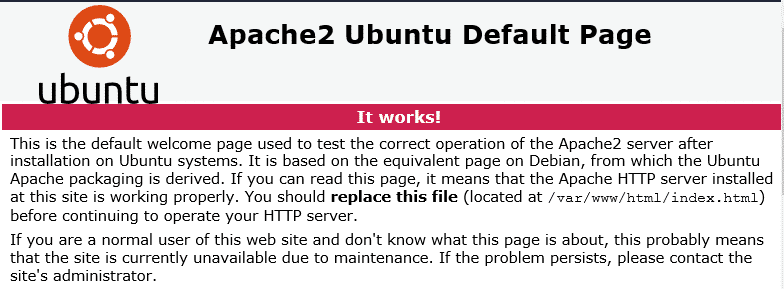
第 2 步:安裝 MariaDB (MySQL) 數據庫服務器
MailWizz 與任何其他需要數據庫來保存數據的 PHP 系統一樣。 因此,我們將為此使用 MariaDB Mysql 數據庫系統。
要安裝 MariaDB,請運行以下命令:
sudo apt-get install mariadb-server mariadb-client
以下命令可用於停止、啟動和啟用 MariaDB MySQL 服務以在服務器啟動時始終啟動。
在 Ubuntu 16.04 LTS 上運行這些
sudo systemctl stop mysql.service sudo systemctl 啟動 mysql.service sudo systemctl 啟用 mysql.service
在 Ubuntu 18.04 和 18.10 LTS 上運行這些
sudo systemctl stop mariadb.service sudo systemctl start mariadb.service sudo systemctl 啟用 mariadb.service
之後,運行以下命令,通過創建 root 密碼並禁止遠程 root 訪問來保護 MariaDB 服務器。
sudo mysql_secure_installation
出現提示時,按照指南迴答以下問題。
- Enter current password for root (enter for none): 只需按 Enter
- 設置root密碼? [是/否]:是
- 新密碼:輸入您的新密碼(創建一個安全的)
- 重新輸入新密碼:重複您的新密碼
- 移除匿名用戶? [是/否]:是
- 遠程禁止root登錄? [是/否]:是
- 刪除測試數據庫並訪問它? [是/否]:是
- 現在重新加載權限表? [是/否]:是
重啟 MariaDB Mysql 服務
要測試是否安裝了 MariaDB,請鍵入以下命令以登錄 MariaDB 服務器
sudo mysql -u root -p
然後輸入您在上面創建的密碼進行登錄……如果成功,您應該會看到 MariaDB 的歡迎消息,如下所示:
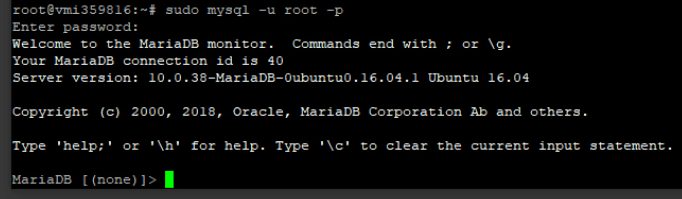
第 3 步:安裝 PHP 和相關模塊
由於 MailWizz 是一個基於 PHP 的腳本,我們需要在我們的服務器上安裝 PHP 和一些模塊。 我將在本指南中安裝 PHP 7.1,但您可以隨意使用您想要的任何版本,只需在命令中將“7.1”更改為“7.X”即可。
運行以下命令以添加以下第三方存儲庫以升級到 PHP 7.1
udo apt-get install software-properties-common sudo add-apt-repository ppa:ondrej/php
然後更新升級到 PHP 7.1
sudo apt update
接下來,運行以下命令來安裝 PHP 7.2 和相關模塊。
sudo apt install php7.1 libapache2-mod-php7.1 php7.1-common php7.1-gmp php7.1-curl php7.1-intl php7.1-mbstring php7.1-xmlrpc php7.1-mysql php7.1-bcmath php7.1-gd php7.1-xml php7.1-cli php7.1-zip php7.1-imap
安裝 PHP 7.1 後,打開 WinSCP 編輯 php.ini 文件。
WinSCP 是一個通過 SSH 工作的免費遠程可視文件管理器,它使使用 putty 管理和編輯文件變得更加容易。
打開 WinSCP 並使用您的服務器 IP/名稱和根憑據連接到您的服務器。 然後導航這個目錄:“/ etc /php/7.X/apache2/”,您可以在其中找到“php.ini”配置文件。
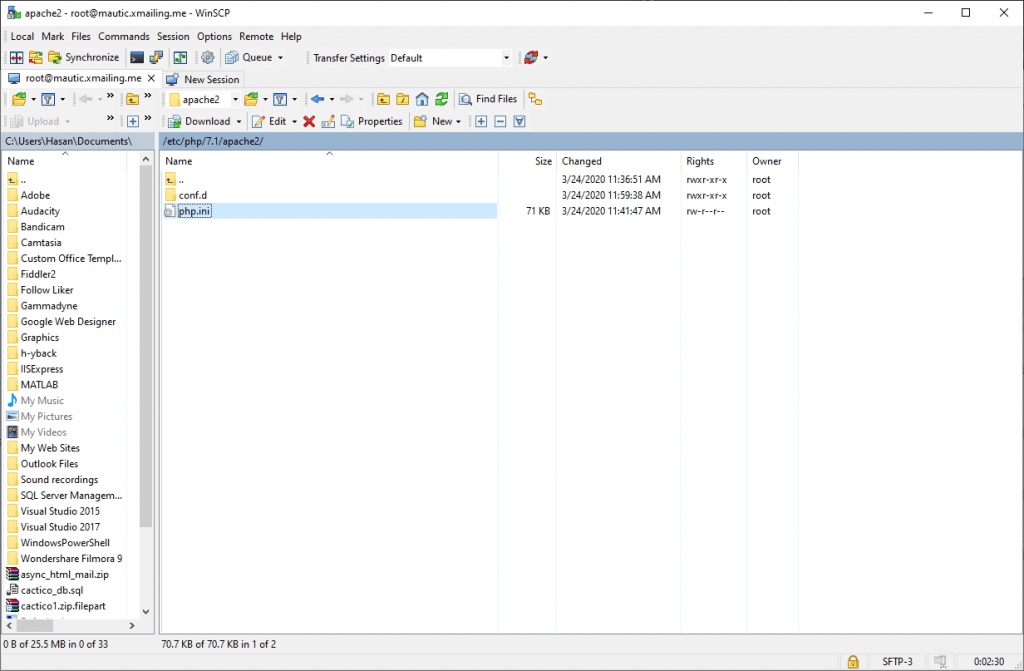
右鍵單擊“php.ini”並單擊“編輯”。
然後在文件下面的以下行中進行更改並保存。
文件上傳 = 開 allow_url_fopen = 打開 short_open_tag = 開啟 memory_limit = 256M //如果你的服務器可以處理,你可以增加這個 upload_max_filesize = 100M max_execution_time = 360 date.timezone = America/NewYork //在此處設置您的時區
應用上述更改後,保存文件並關閉。 然後再次轉到 Putty 並重新啟動 apache 服務:

sudo systemctl restart apache2.service
第 4 步:創建 MailWizz 數據庫
現在,我們完成了所有先決條件的安裝,我們的服務器已準備好安裝,我們需要在 MariaDB 中為 MailWizz 創建一個數據庫。
要登錄 MariaDB MySql 數據庫服務器,請運行以下命令。
sudo mysql -u root -p
然後創建一個名為Mailwizz的數據庫
CREATE DATABASE mailwizz;
使用新密碼創建名為MailWizz的數據庫用戶
CREATE USER 'mailwizz'@'localhost' IDENTIFIED BY 'Enter_Password_Here';
然後授予用戶對數據庫的完全訪問權限。
GRANT ALL ON mailwizz.* TO 'mailwizz'@'localhost' IDENTIFIED BY 'Enter_password_here' WITH GRANT OPTION;
最後,保存更改並退出。
同花順特權; 出口;
第 5 步:設置 Mailwizz。
現在我們準備好了,您只需要將 Mailwizz 最新文件夾上傳到服務器並運行安裝。 因此,請遵循以下簡單步驟:
1- 壓縮下載 Mailwizz 時會找到的 Mailwizz“最新”文件夾。
2- 使用WinSCP在 /var/www/html 中上傳“latest.zip 到我們的服務器”
3- 使用Putty SSH 客戶端連接到您的服務器。
4- 使用以下命令將目錄更改為 /var/www/html:
cd /var/www/html
5-使用以下命令安裝解壓縮工具,這將用於解壓縮“最新”文件夾
sudo apt-get install 解壓
6-使用以下命令清除膩子屏幕以使其清潔:
清除
7- 使用以下命令解壓縮“latest.zip”文件:
解壓最新的.zip
8-使用WinSCP,將最新的文件夾內容移動到上層目錄,這樣就可以直接訪問了。 (只需使用 WinSCP 拖放)
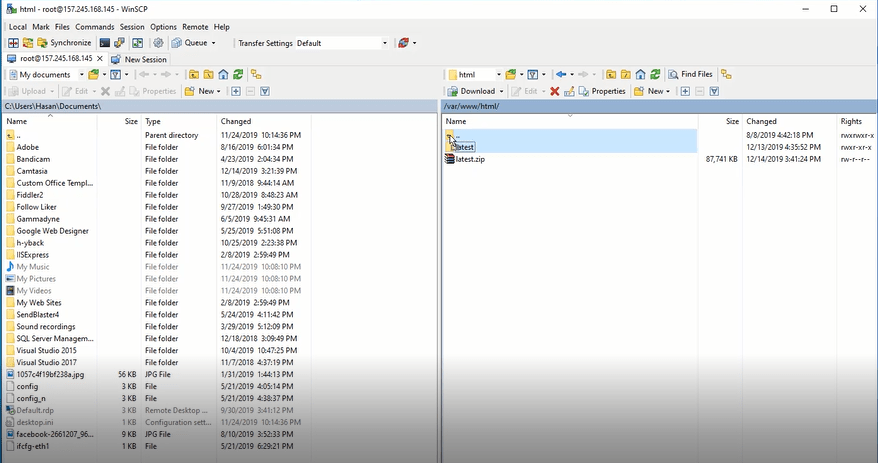
然後刪除html文件夾,將“latest”重命名為html。
這樣,Mailwizz 文件就直接在 html 文件夾中了。
9-通過打開您的網絡瀏覽器並打開 URL 開始 Mailwizz 安裝:Your_Domain/install(例如(在我的情況下):mailing.h-educate.net/install)
配置 Mailwizz。
現在,輸入您的購買代碼,同意條款,然後單擊下一步。
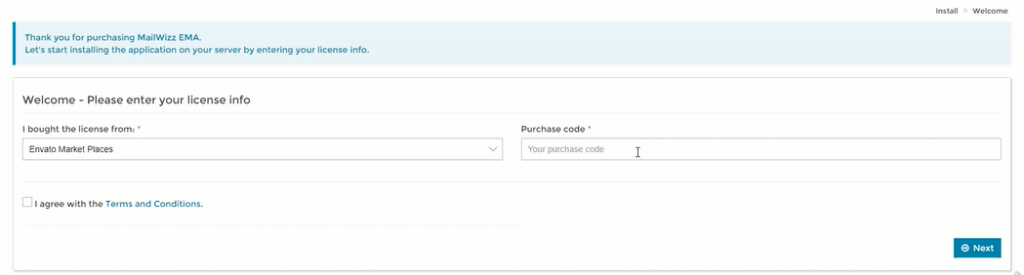
安裝 Mailwizz 所需的 PHP 擴展
如果您看到任何標記為紅色或黃色的 PHP 擴展(檢查下圖),那麼您需要在繼續之前安裝它:
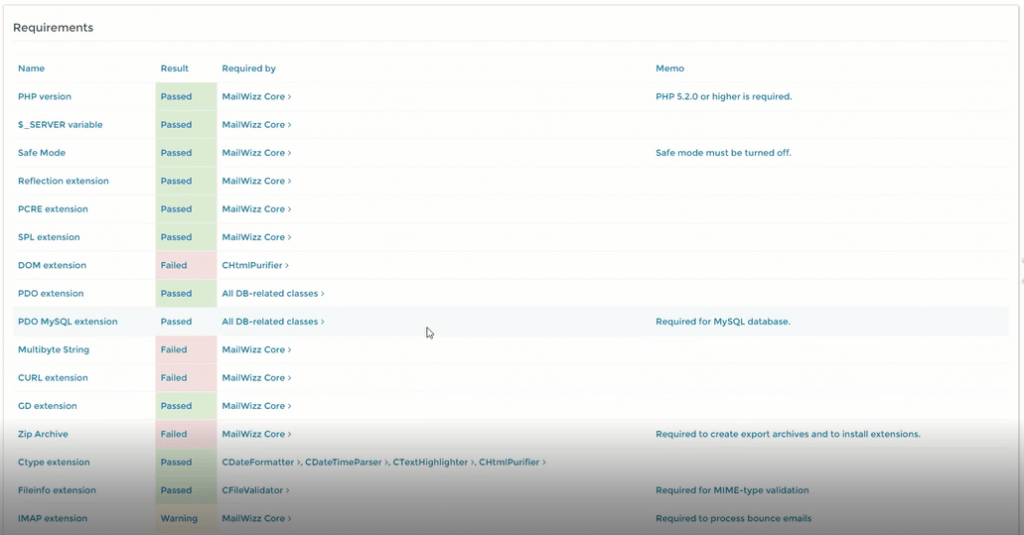
只需運行以下命令:
sudo apt install php-xml
sudo apt install php-mbstring
sudo apt install php-curl
sudo apt install php-zip
sudo apt install php-imap
然後使用以下命令重新啟動 apache 服務:
sudo 服務 apache2 重啟
偉大的!
現在,單擊下一步,Mailwizz 安裝將檢查文件夾權限,如果您看到任何警告,然後打開 WinSCP 並將列出的每個文件夾的權限設置為 777。
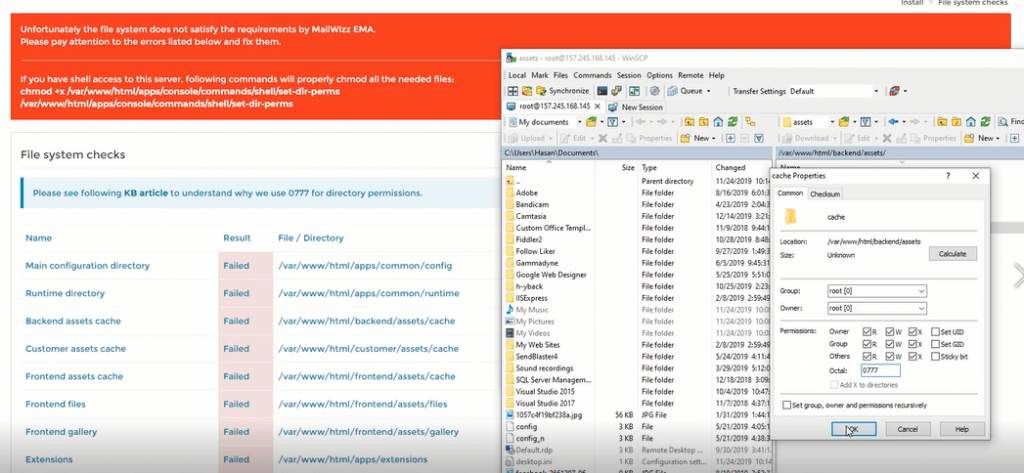
您還可以使用 Putty 通過 chmod 命令設置權限:
sudo chmod -R 777 /文件夾路徑
設置所有權限後,刷新頁面並檢查是否一切正常,然後單擊Next 。
在下一頁中輸入您的數據庫信息。 在我們的例子中:
- 主機名:本地主機
- 端口:3306
- 用戶名:mailwizz (查看第 4 步)
- 密碼:輸入您的數據庫密碼(查看第 4 步)
- 數據庫名稱:mailwizz (查看第 4 步)
單擊下一步並創建您的管理員帳戶。
太好了,我們快完成了! ️
設置 Cron 作業
恭喜! 現在我們完成了安裝過程,MailWizz 已啟動並運行。 我們只需要設置 Cron 作業。
什麼是 Cron 作業?
簡單的 Cron 作業是按計劃自動運行的計劃任務。
例如,如果您創建了一個每周自動運行的電子郵件營銷活動。 你需要一個在後台自動運行的任務來觸發這個活動,這是 Cron 作業的角色,所以讓我們設置它。
為了方便您,您只需複制您在設置中看到的作業並將它們粘貼到您的服務器上。
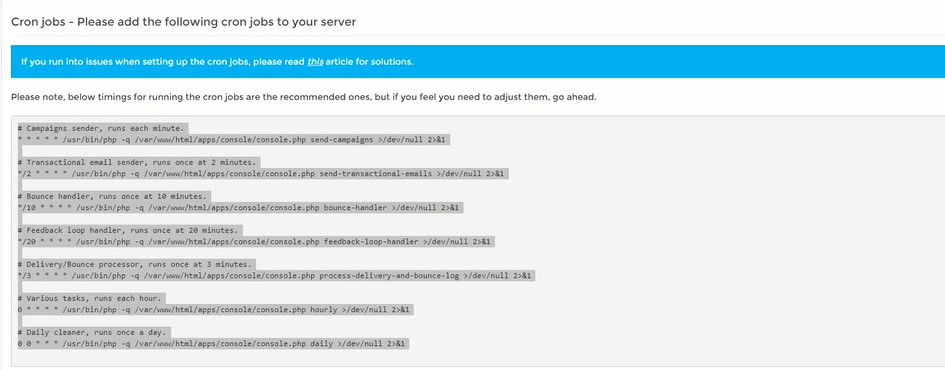
在哪裡粘貼它們?
打開 WinSCP,在“ /etc ”目錄下,你會找到“crontab”文件。 編輯它,將作業粘貼到裡面,然後保存。
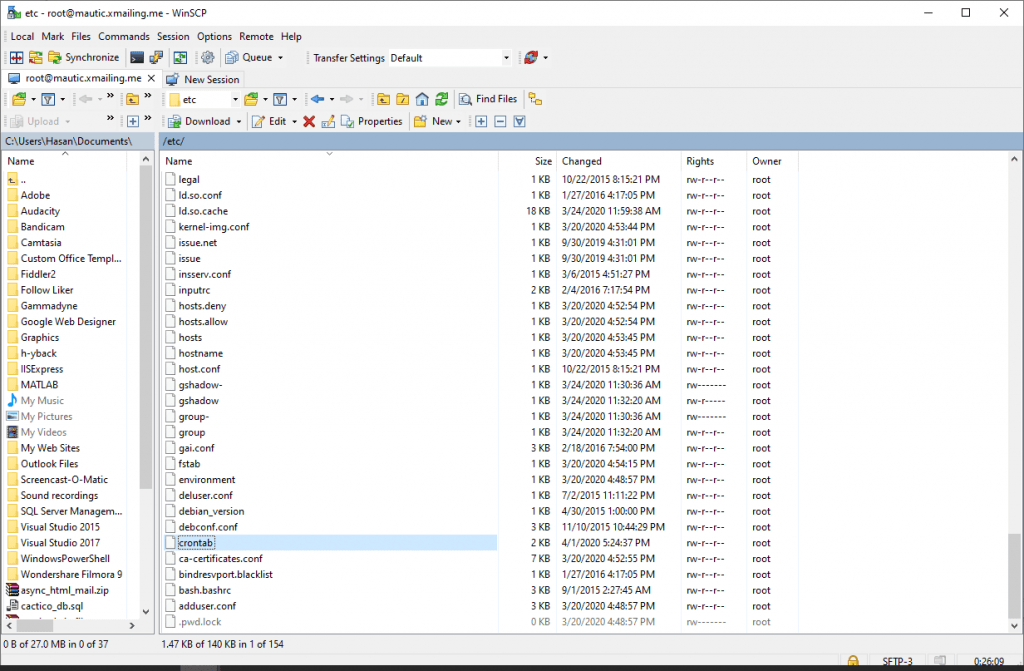
重要提示:當您粘貼作業時,將“root”添加到命令中,以便作業車在您的 VPS 上以 root 用戶身份運行。 例子:
* * * * root /usr/bin/php -q /var/www/html/apps/console/console.php 發送活動 >/dev/null 2>&1
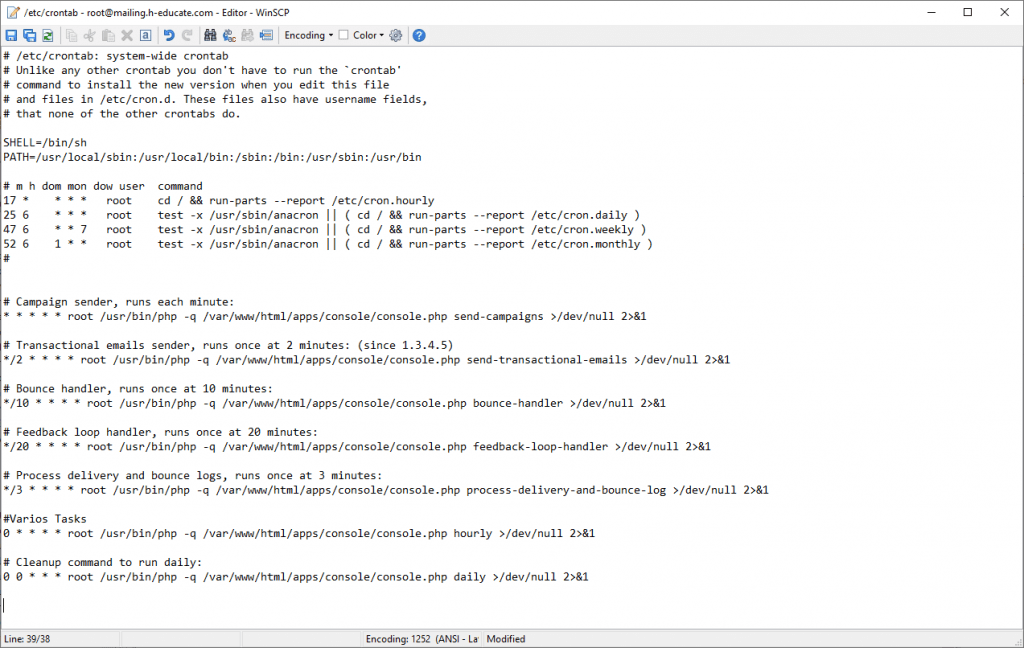
複製了你的 cronjobs? 保存文件️
而已! 享受 MailWizz。 !
可選:使用免費 SSL 確保安全。
SSL 證書在 Web 服務器中用於加密服務器和客戶端之間的流量,為訪問您的應用程序的用戶提供額外的安全性。 Let's Encrypt提供了一種免費獲取和安裝可信證書的簡單方法。
使用 Putty SSH 客戶端連接到您的服務器。 讓我們開始吧!
第 1 步 — 安裝 Let's Encrypt 客戶端
Let's Encrypt 證書是通過在您的服務器上運行的客戶端軟件獲取的。 官方客戶端稱為Certbot 。
首先,添加存儲庫以安裝 Certbot:
sudo add-apt-repository ppa:certbot/certbot
您需要按ENTER接受。
然後,更新包列表以獲取新存儲庫的包信息:
sudo apt-get 更新
安裝 Certbot 的 Apache 包:
sudo apt install python-certbot-apache
Certbot現在可以使用了。
第 2 步 — 設置 SSL 證書
使用 Certbot 為 Apache 生成 SSL 證書非常簡單。 客戶端將自動獲取並安裝對作為參數提供的域有效的新 SSL 證書。
只需運行以下命令:(更改域)
sudo certbot --apache -d your_domain
您將被要求提供丟失密鑰恢復和通知的電子郵件地址,您將能夠選擇啟用http和https訪問或強制所有請求重定向到https 。 要求https通常是最安全的,除非您特別需要未加密的http流量。
而已! ️
現在測試我們的網站。
祝你好運!
